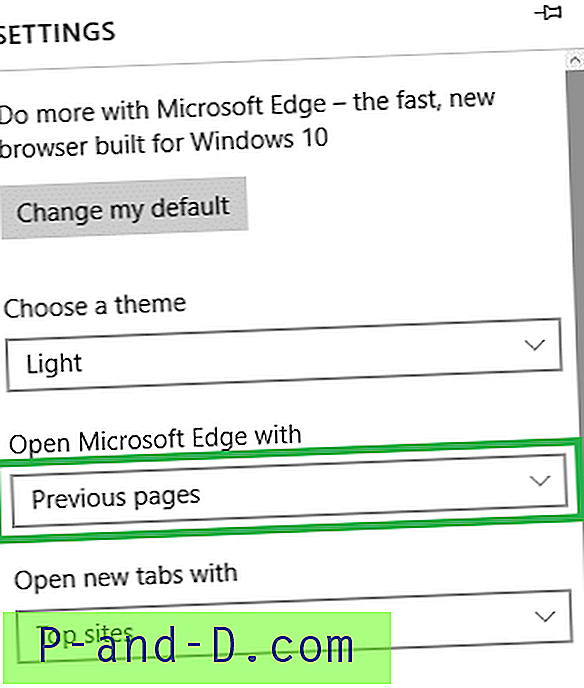Андроид је најпопуларнији ОС паметних телефона са око 85% тржишног удела у ручним уређајима. Захваљујући својој отвореној природи пословања и тону прилагодљивих функција. Будући да је електронски уређај, Андроид може наићи на неколико техничких снагерс. А један од најчешћих проблема са којим је суочена је Андроид Хотспот, али нема приступ Интернету . Могло би се рећи и - зашто моја жаришна тачка каже да је повезан, али нема интернета .
У овом чланку сазнаћемо како можете да решите овај неугодни проблем везан за мобилну жаришну тачку, али нема интернета у Андроиду.
Општи проблем о којем овде говоримо је да је ваш уређај повезан са интернет подацима и он ради. Али када делите као Хотспот, уређај са повезаном ВиФи сигнализира као Нема приступа Интернету и приказује ускличник. Овај проблем се може појавити на разним и опсегу уређаја као што су Самсунг, Моторола, ОнеПлус, Пикел Пхонес, па чак и иПхоне.
Исти је проблем и са вашом Андроид хотспотом који показује ограничен приступ или нема приступ интернету када сте повезани са другим уређајима.
Ево неких исправки које треба да издате помоћу Андроид Хотспот-а који показује ограничен приступ када се повезујете са другим уређајима попут другог Андроид телефона, Виндовс ПЦ-ја, Мацбоок-а итд. Користећи ВиФи Хотспот.
Поправите ограничен или никакав проблем приступа Интернету
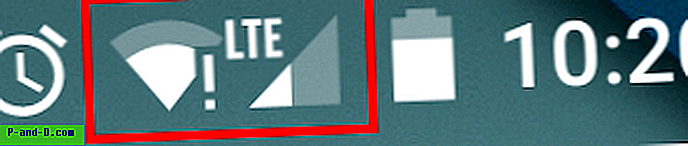
У основи, постоји више начина за решавање ових проблема и можда ћете требати да следите доле решење једно за другим.
За сваки случај, у случају да престанете са следећим.
Напомена: проверите да ли су ваши мобилни подаци омогућени за приступ мрежи. Знам да је то врло основно, али понекад лично заборавим на ову основну проверу.
Решење бр. 1: Укључите и искључите режим авиона
Ово је једно од најприкладнијих и најучинковитијих решења за већину корисника. Све што требате је да укључите режим авиона док сигнали не нестану и искључите га.
Режим авиона само ресетује мрежни адаптер који прима мобилне сигнале. Радња ОН / ОФФ брзо ће поново покренути адаптер како би мобилни подаци радили.
Ево корака за авионски режим:
- Извуците ладицу за обавештења
- Тражење иконе авиона
- Додирните икону да активирате режим авиона и сачекајте док не видите да нема мобилних сигнала

- Сада додирните исту икону режима авиона да бисте деактивирали режим рада ван мреже
Као што сам већ напоменуо, ово прво решење ће помоћи у решавању проблема са хотспот везом без приступа Интернету.
Решење бр. 2: Обришите системску предмеморију
Чишћење системске кеше уређаја који пружа Хотспот помоћи ће да се обришу сви подаци кеширања Ви-Фи-ја, решавајући проблем Хотспот - Ви-Фи.
Поново покрените систем за опоравак уређаја и одатле обришите кеш меморију. Кораци за поновно покретање у режиму опоравка су различити за различите уређаје. Дакле, потражите Гоогле претрагу корака за улазак у режим опоравка за свој уређај.
Опћенито, кораци за покретање у режиму опоравка су сљедећи:
- Искључите уређај
- Сада истовремено притисните тастер за напајање + тастер за смањивање јачине звука
- Телефон ће се поново покренути у прозору за режим опоравка
- Сада потражите опцију Випе Цацхе
- Одаберите опцију и обришите предмеморију уређаја
- Поново покрените уређај нормално помоћу дугмета за напајање
- А питање треба решити
Ако проблем још није решен, следите следеће решење.
Решење бр. 3: Изаберите статичку ИП адресу
Генерално, мобилни подаци имају динамичну ИП адресу која се непрестано мења сваки пут када га укључите. Тако би постављање статичке ИП адресе требало некада да реши проблем са везом.
Али, већином времена статички ИП такође може довести до проблема са интернетском везом. Само покушајте са овим решењем и вратите измене ако не раде.
Ево корака за подешавање статичке ИП адресе у вашем Андроид мобилном телефону:
- Отворите Ви-Фи везу
- Овде потражите жељену Андроид Хотспот мрежу
- Дуго притисните на ВиФи мрежи и потражите опцију Напредне поставке .
- Ову опцију можете такође пронаћи под Модифи Нетворк или само кликом на мрежу
- Овде промените ИП поставку из ДХЦП у Статиц
- Сада доделите ИП адресу 192.168.1. *** (додајте било који број од 1 до 225 на ***)
- Све остало оставите недирнуте
- Спремите измене и приметићете да је ваш ВиФи повезан са приступом интернету
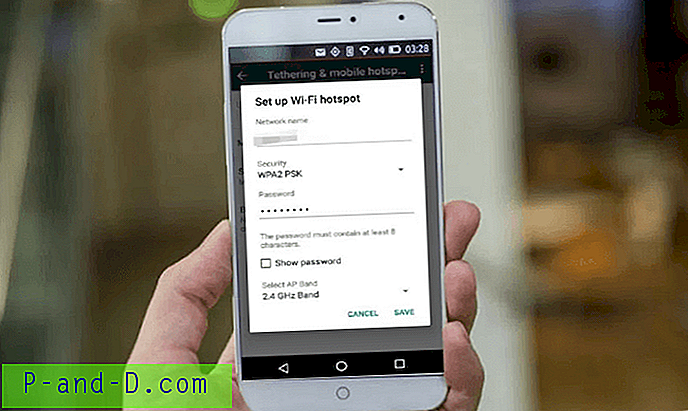
Као што сам већ напоменуо, можда ћете изгубити везу у самом Андроид мобилном уређају. Ако наиђете, вратите промене на Динамиц ИП и пређите на следеће решење.
Решење бр. 4: Брисање застарелих датотека
Сваки пут када се повежете путем ВиФи везе креира се датотека дневника која садржи податке попут употребе, па чак и лозинку. Брисање застарјелих датотека које имају стару лозинку за аутентификацију такођер би требало помоћи у рјешавању проблема.
Напомена: Ово решење функционише само за укоријењени уређај јер захтијева коријенски приступ датотеци системског приступа.
Ево корака за брисање датотека са системским системима помоћу ЕС Филе Екплорер-а:
- Преузмите и инсталирајте ФКС Филе Екплорер на свој уређај
- Дајте роот дозволе када се то затражи
- Идите на Роот Екплорер из менија
- Идите на / дата / мисц / дхцп /
- Избришите све датотеке у мапи
- Поново покрените уређај
Након поновног покретања, само конфигуришите име ВиФи жаришне тачке и нови приступни код. Овог пута проблем би требало да буде решен и било који спољни уређај треба да буде успешно повезан на Андроид хотспот.
Закључак:
Ово су била два решења за поправљање Андроид-ове приступне тачке без приступа Интернету. Унесите коментар у наставку ако можете решити везуну тачку, али нема проблема са Интернетом или сте пронашли неко друго радно решење које би било корисно и другима.
Читање бонуса : Сазнајте како да омогућите мрачни режим у Андроид мобилним Гоогле апликацијама.